PowerPoint 2019
Eliminar fondos de imágenes


/es/powerpoint-2019/insertar-modelos-3d/content/
Usa la nueva característica Quitar Fondo, la cual te va a permitir seleccionar y eliminar fondos en tus imágenes. Aprende cómo hacerlo a continuación:
Paso 1:
Agrega tu imagen y haz clic sobre ella. Luego, busca la pestaña Formato o Formato de la imagen. Allí, se desplegará un menú en donde tendrás que elegir la opción Quitar Fondo.
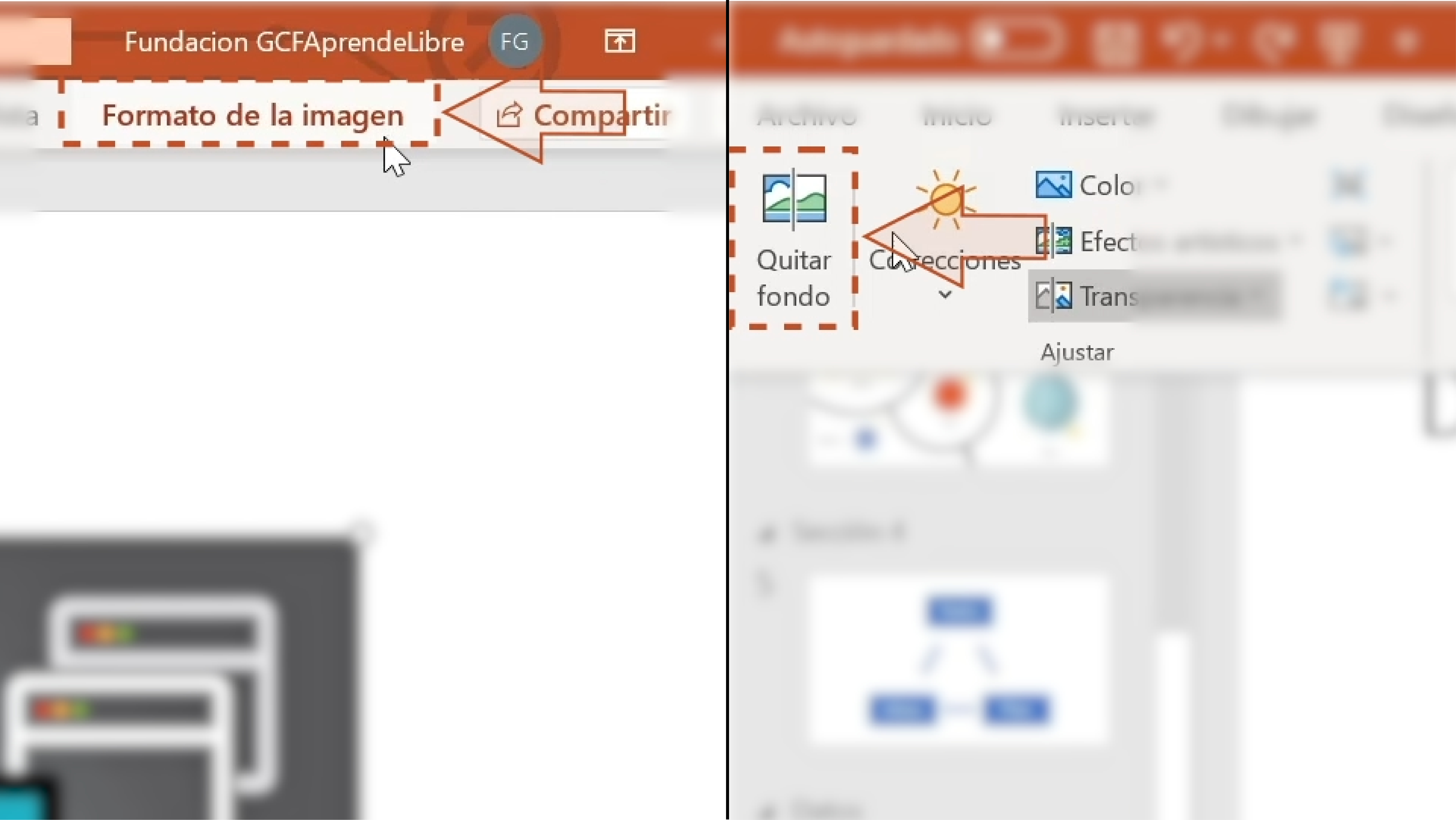
Paso 2:
En la parte superior encontrarás las opciones: Marcar las áreas para mantener y Marcar las áreas para quitar.
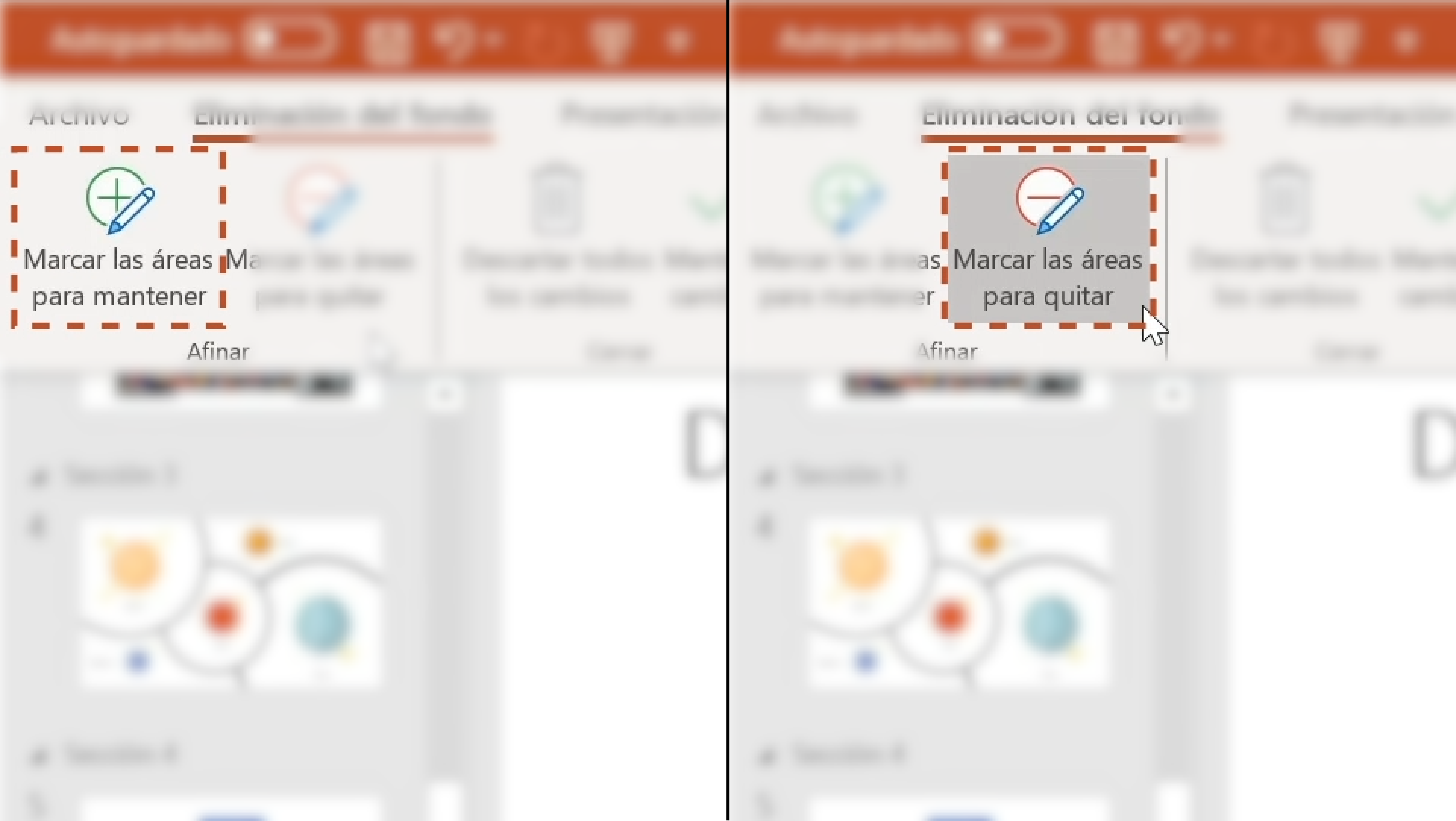
El fondo de tu imagen cambiará a color magenta, este color indicará los elementos que serán eliminados de tu imagen, mientras que el primer plano mantendrá su color natural y será lo que se va a mantener.
Paso 3:
Puede suceder que una parte de la imagen que quieres tener en tu diapositiva esté seleccionada para borrarse, esto lo podrás corregir con la opción Marcar las áreas para mantener.
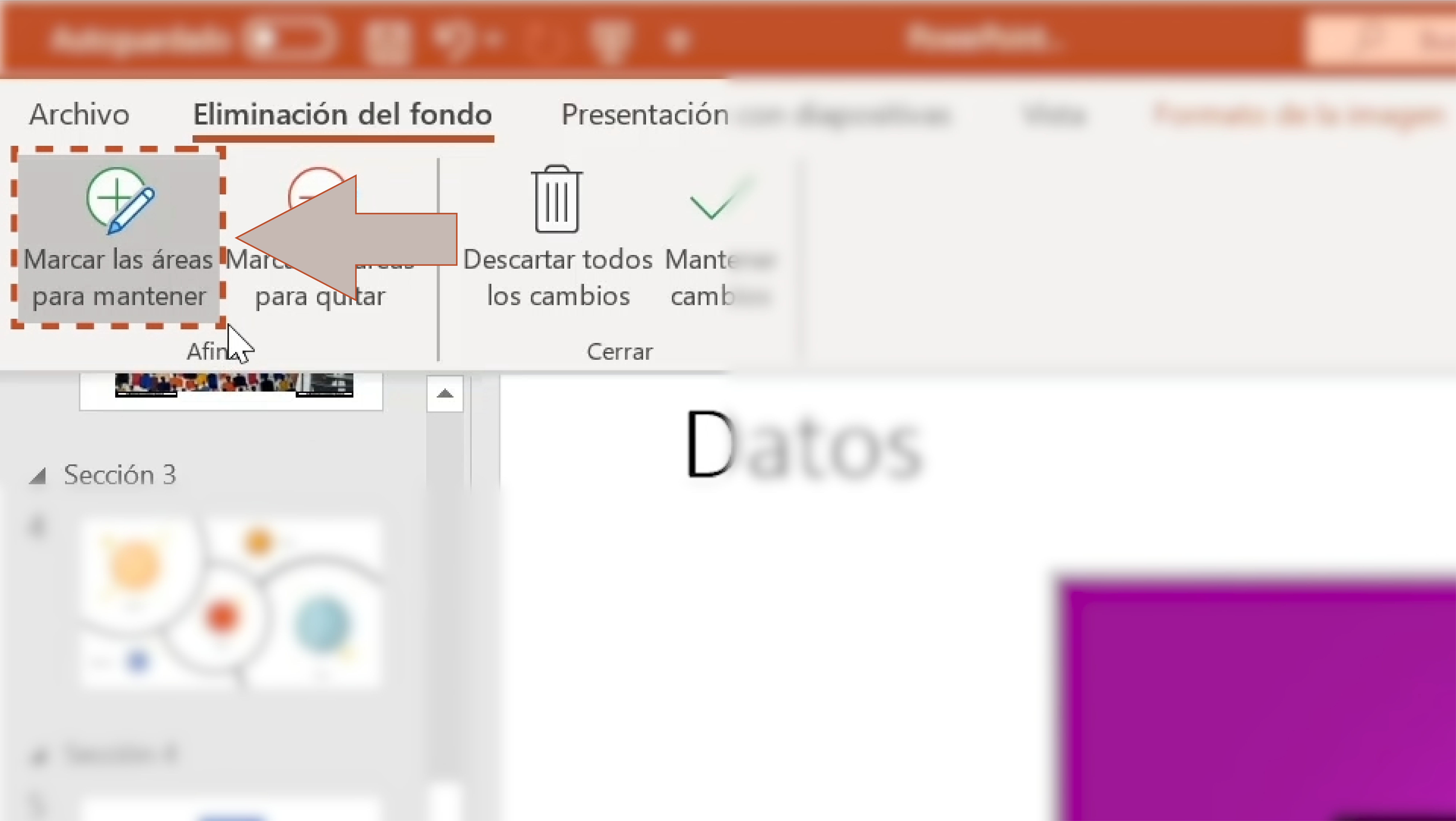
Después de seleccionar esta opción, el cursor tomará forma de lápiz. En seguida elige la parte que quieres conservar haciendo clic sostenido y moviendo el cursor sobre esta área.
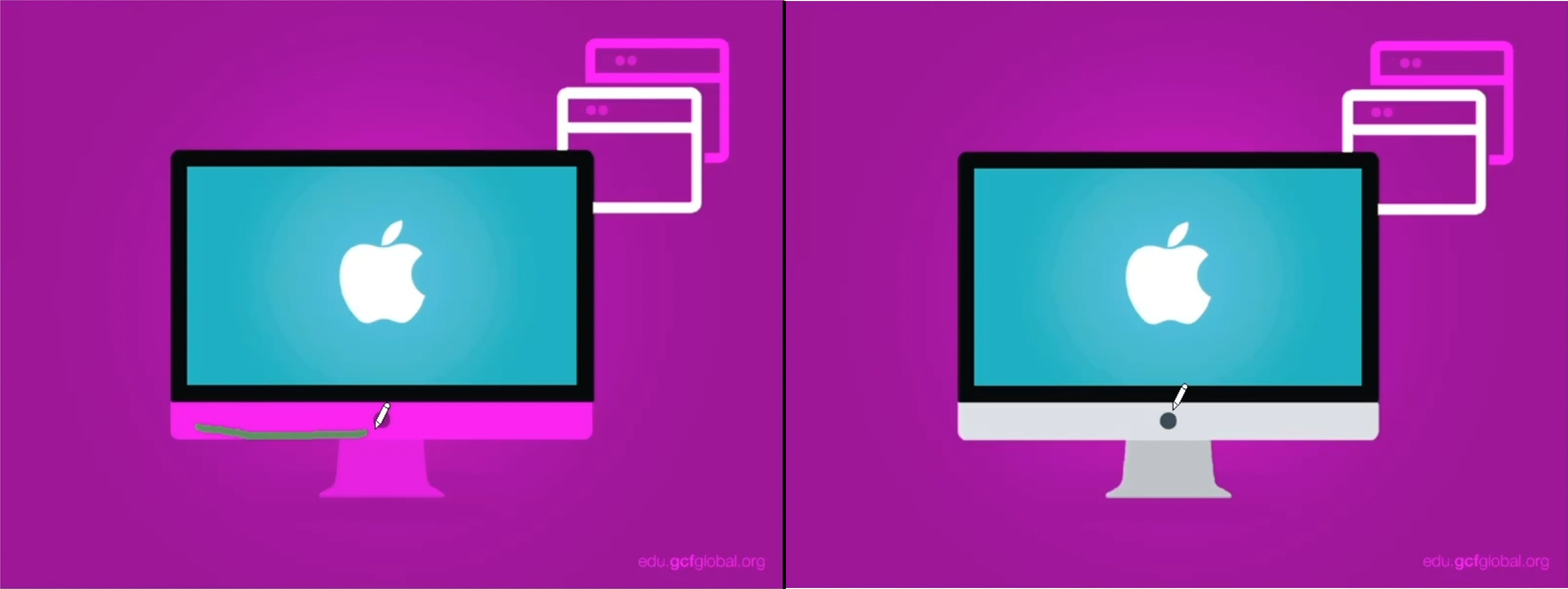
Paso 5:
Así mismo, podrás seleccionar partes de la imagen que no están marcadas para eliminarse y que quieras eliminar con la opción Marcar las áreas para quitar.
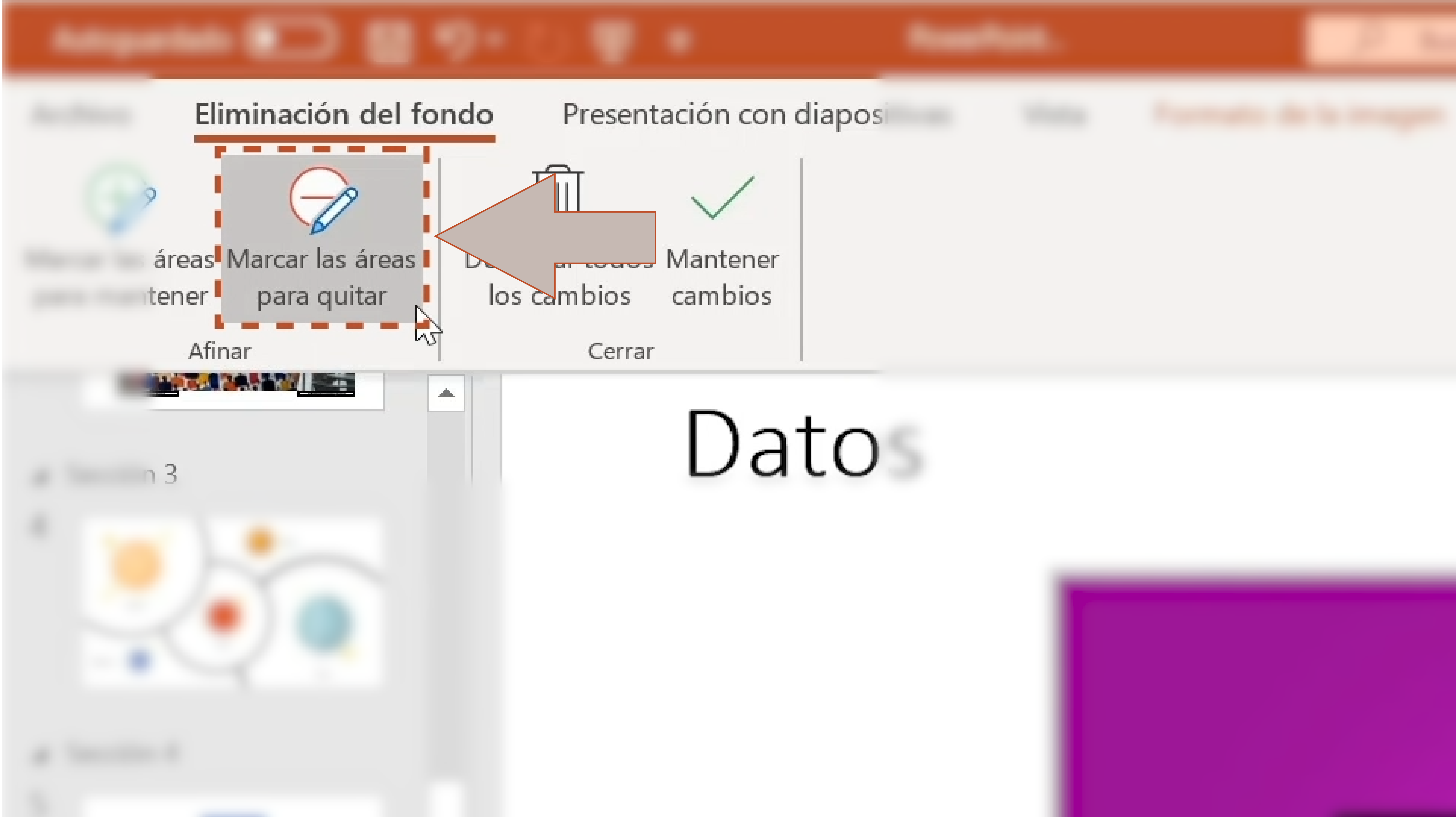
Paso 6:
Del mismo modo, el cursor tomará forma de lápiz. En seguida elige la parte que quieres eliminar haciendo clic sostenido y moviendo el cursor sobre esta área.
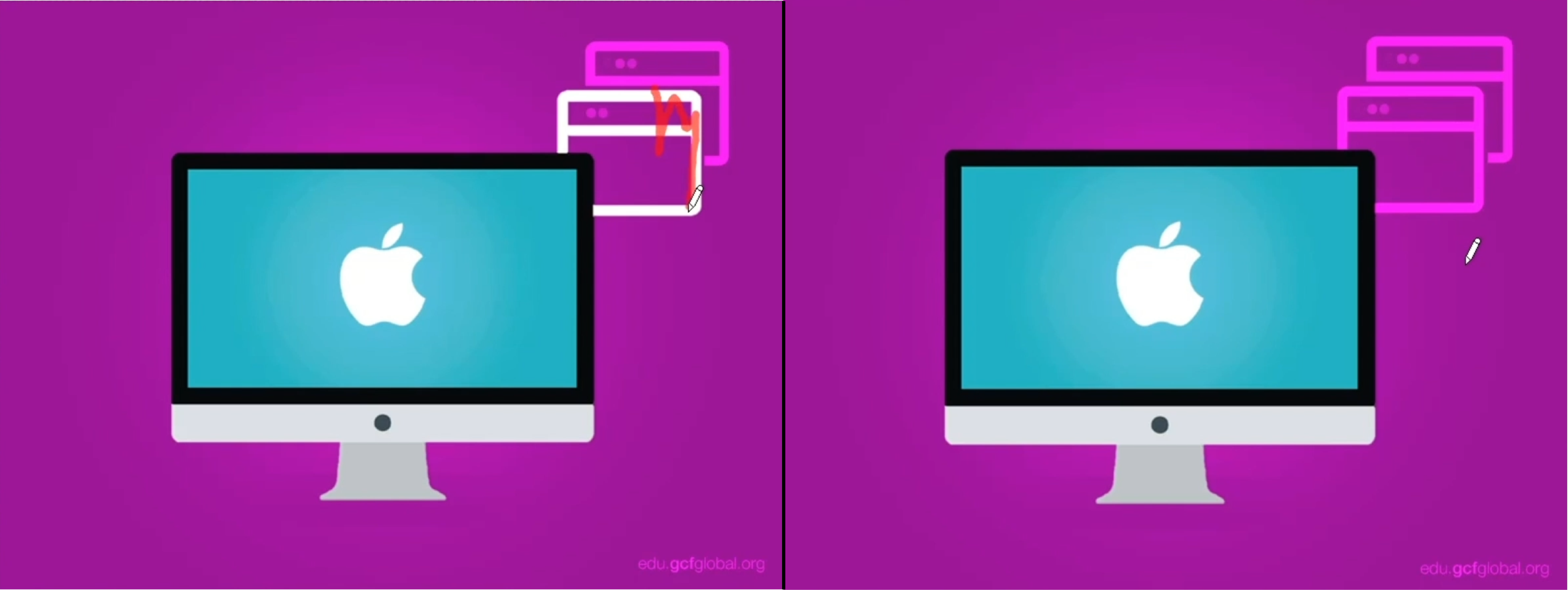
Paso 7:
Por último, luego de elegir las partes que quieres mantener y las partes que quieres quitar, haz clic en la opción Mantener cambios y listo.
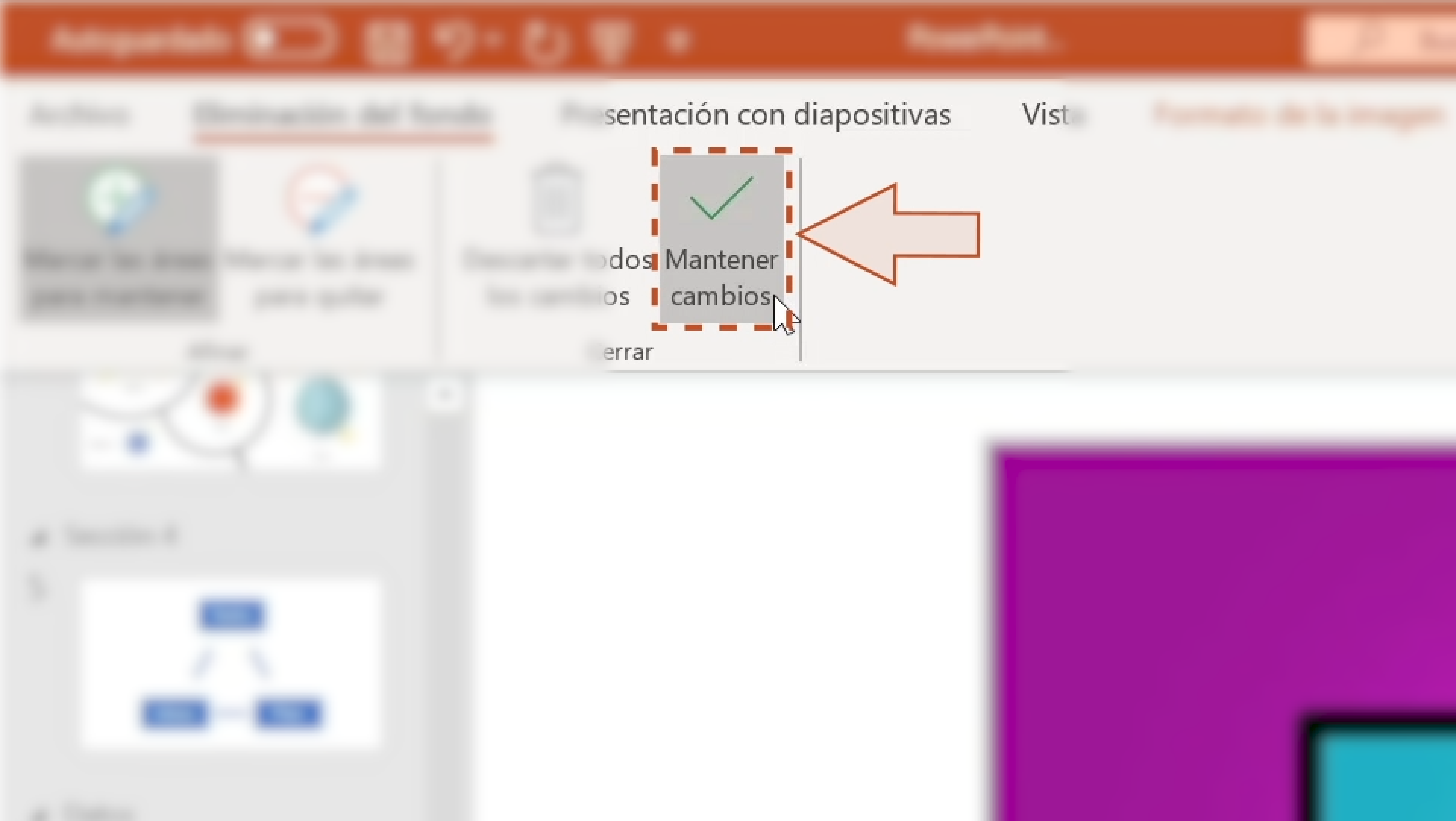
/es/powerpoint-2019/convertir-presentacion-a-video/content/